Viktige punkter å huske
- For å velge flere filer som ligger ved siden av hverandre i Finder, hold nede Shift-tasten. Klikk på den første filen, hold Shift-tasten nede, og klikk deretter på den siste filen i rekken for å markere alle filene mellom.
- Dersom filene ikke er sammenhengende, hold nede Kommando-tasten. Klikk på den første filen, hold Kommando-tasten nede, og klikk deretter på de andre filene du ønsker å velge.
- Du kan også raskt velge flere filer ved å klikke og dra markøren. Trykk ned styreflaten mens du drar for å opprette en markeringsramme, og slipp for å velge filene som befinner seg innenfor rammen.
macOS forenkler prosessen med å velge flere filer samtidig, noe som gjør det raskt å kopiere, flytte eller slette flere elementer. Her vil vi gå gjennom flere metoder for å velge filer, applikasjoner og nesten alt annet på din Mac.
Velg sammenhengende filer med Shift-tasten
Dersom filene du ønsker å velge ligger i rekkefølge, er det enkelt å markere dem. Gå til ønsket plassering i Finder, og velg Liste-, Kolonne- eller Gallerivisning fra Vis-menyen. Denne metoden fungerer i disse tre visningene, men ikke i Ikonvisning.
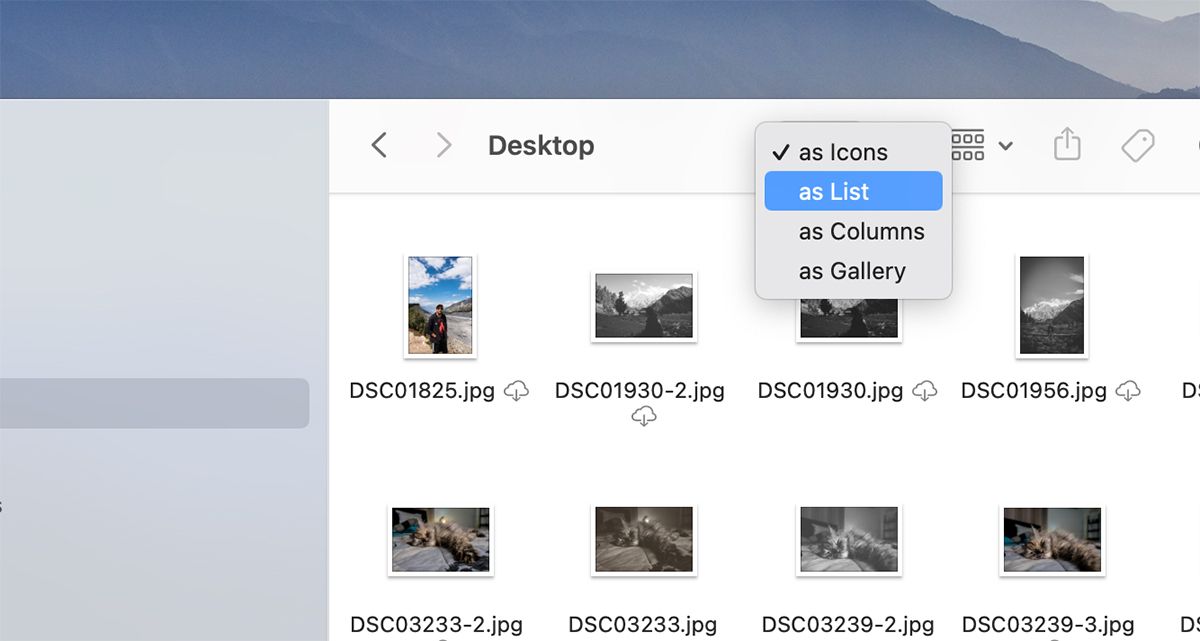
Start med å klikke på den første filen i sekvensen. Hold deretter Shift-tasten nede på tastaturet, og klikk på den siste filen i sekvensen du vil markere.
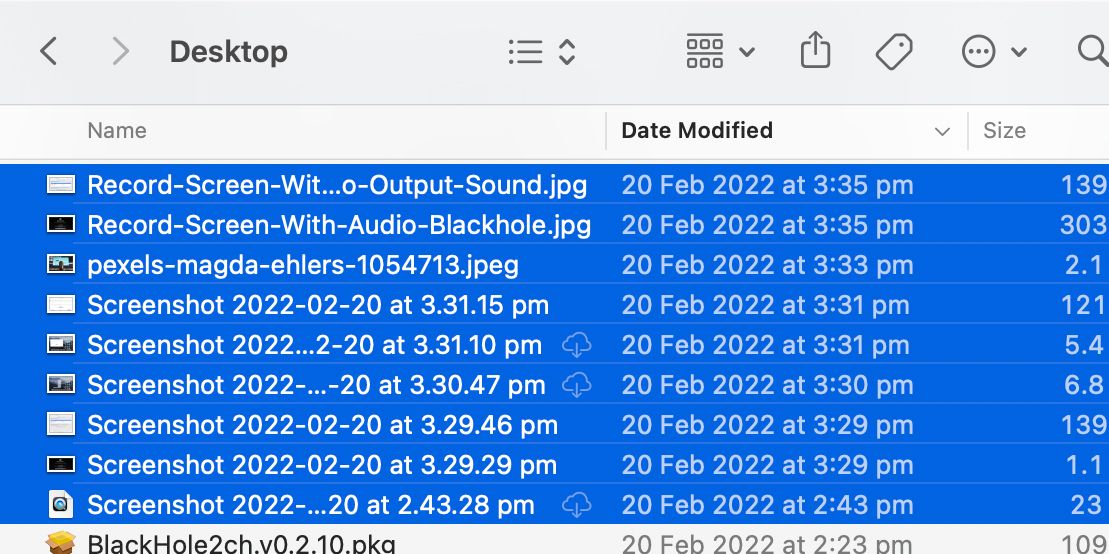
Dette vil markere alle filene som ligger mellom de to klikkene. Du kan nå flytte, slette eller kopiere og lime inn disse filene på en annen plassering på din Mac.
Velg ikke-sammenhengende filer med Kommando-tasten
For å markere filer som ikke ligger ved siden av hverandre, åpne en mappe i Finder. Klikk på den første filen du vil velge. Deretter, hold Kommando-tasten nede, og klikk på alle de andre filene du vil legge til i utvalget.
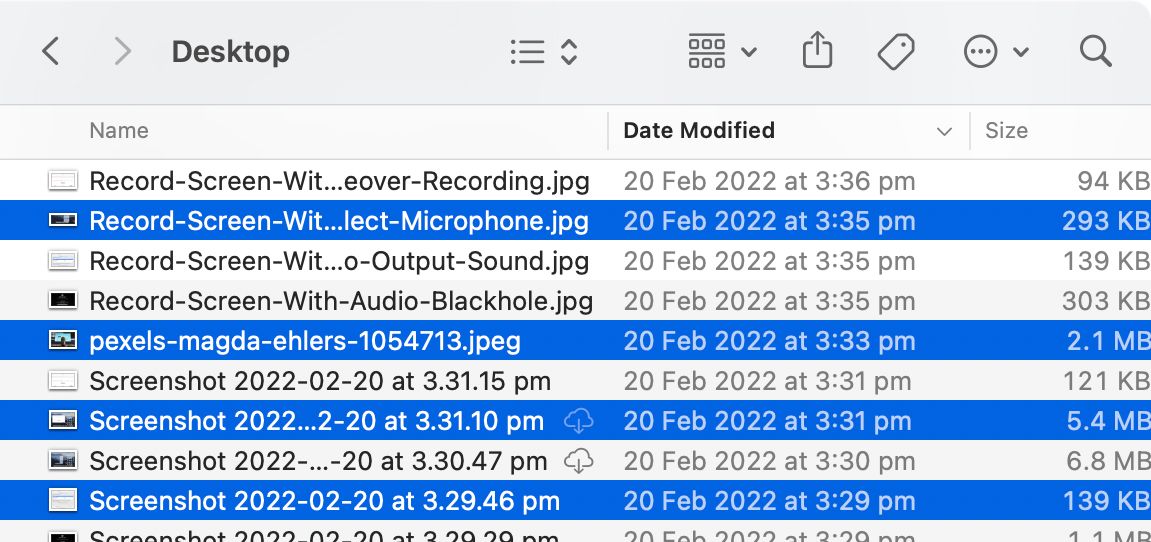
Ved å holde Kommando-tasten nede, kan du legge til flere filer i ditt utvalg. Hvis du har markert en fil ved en feil, kan du klikke på den igjen mens du holder Kommando-tasten nede for å fjerne markeringen.
Velg flere filer ved å klikke og dra
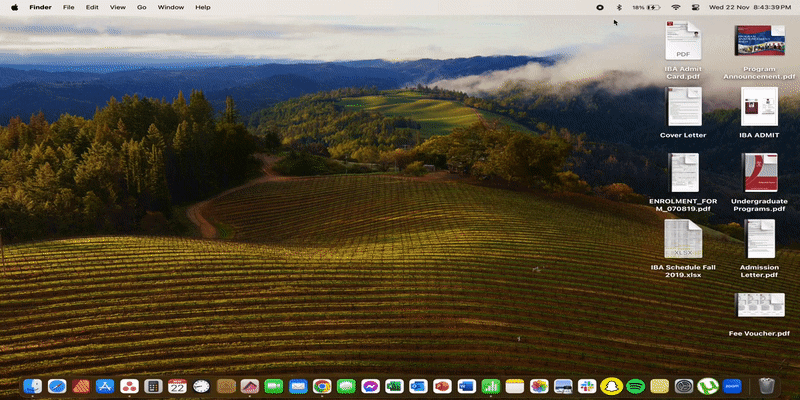
En annen rask måte å velge flere filer på Mac, er å klikke og dra markøren over dem. Klikk på styreflaten og hold nede mens du drar markøren for å danne en markeringsramme som omfatter alle filene du ønsker å velge.
Slipp for å velge alle filene innenfor rammen. Hvis du har glemt noen filer, eller ved et uhell har markert noen for mye, kan du holde Kommando-tasten nede mens du klikker på filene for å legge dem til eller fjerne dem fra utvalget.
Marker alle filer i en mappe
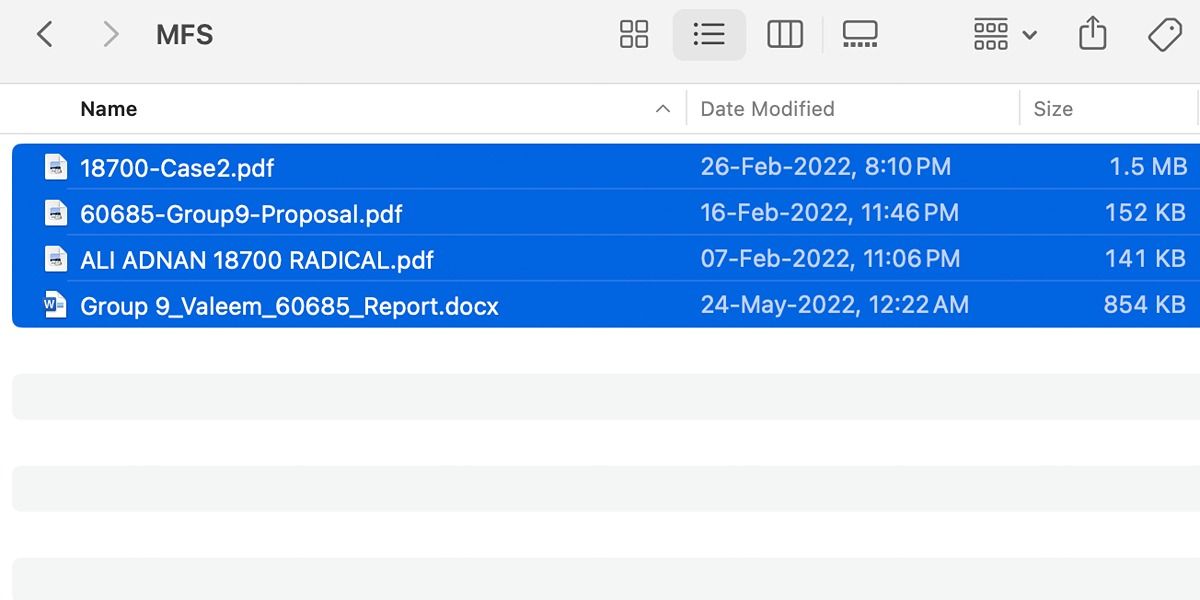
Du kan bruke hurtigtasten Kommando + A for å markere alle filer og applikasjoner i en gitt mappe. Hvis du vil fjerne noen filer fra utvalget, kan du holde Kommando-tasten nede mens du klikker på hver fil individuelt for å oppheve markeringen.
Enkel filmarkering på din Mac
Som du ser, finnes det fire forskjellige metoder for å velge filer i macOS. Du kan markere sammenhengende filer, markere ikke-sammenhengende filer enkeltvis, bruke hurtigtasten for å markere alle filer i et vindu, eller klikke og dra for å lage et utvalg. Den beste metoden avhenger av situasjonen og hva du trenger å markere.